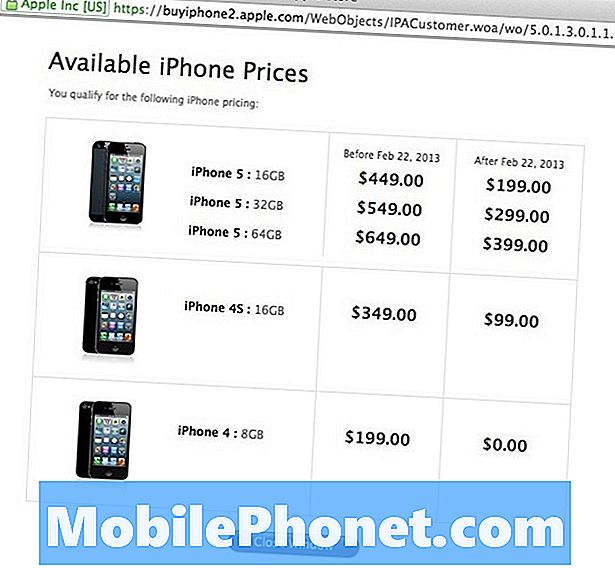İçerik
Telefonunuzun bilgisayarınız tarafından tanınmasında sorunlarla karşılaştığınızda, telefonunuzda veya bilgisayarınızda bir sorun olması gerekir. Ve bunun neden oluştuğunun yalnızca iki olası nedeni olabilir - bir yazılım hatası veya bozuk donanım arızalıdır. Bu yazıda ele alınan, bir Windows PC tarafından tanınmayan LG G7 ThinQ akıllı telefondaki ilgili bir sorundur. Aynı LG akıllı telefonda aynı sorunla her karşılaştığınızda hangi seçenekleri deneyeceğinizi öğrenmek için okumaya devam edin.
Şimdi, her şeyden önce, telefonunuzla ilgili başka sorunlarınız varsa, okuyucularımız tarafından bildirilen yüzlerce soruna zaten çözüm sağladığımız için sorun giderme sayfamıza uğradığınızdan emin olun. Muhtemelen, şu anda sahip olduğunuz soruna zaten bir çözüm sunmuş olabiliriz, bu nedenle o sayfada sizinkine benzer sorunları bulmaya çalışın ve önerdiğimiz çözümleri kullanmaktan çekinmeyin. Çalışmazlarsa veya daha fazla yardıma ihtiyacınız olursa, Android sorunları anketimizi doldurun ve bizimle iletişime geçmek için gönder düğmesine basın.
LG G7 ThinQ cihazınızda sorun giderme
Telefonunuzdaki yazılım hatalarını temel nedenlerden dışlamak için aşağıdaki prosedürleri uygulayın. Sorunun çözülüp çözülmediğini belirlemek için her yöntemi tamamladıktan sonra cihazınızı bilgisayara yeniden bağlayın. Gerekirse sonraki yönteme geçin.
İlk geçici çözüm: LG G7 ThinQ cihazınızı yeniden başlatın (yazılımdan sıfırlayın).
Yazılımdan sıfırlama, bir cihazın arızalanmasına neden olan küçük yazılım hatalarına mümkün olan en basit çözümdür. Bu, yaptığınız ilk bağlantı girişimiyse ve başarısız olursa, muhtemelen yazılımdan sıfırlama ile kolayca çözülebilen rastgele bir aksaklıktır. Bununla birlikte, LG G7 ThinQ akıllı telefonunuzu aşağıdaki adımlarla yeniden başlatın:
- Tuşunu basılı tutun. Güç düğmesi ve Sesi Kısma düğmesi aynı anda birkaç saniye boyunca basılı tutun ve ardından telefonun gücü kapandığında her iki düğmeyi de bırakın.
Cihazınızın önyüklemeyi bitirmesine izin verin ve ardından orijinal USB kablosunu veya veri konektörünü kullanarak tekrar bilgisayarınıza takın. Şimdi bilgisayarınız tarafından algılanıp algılanmadığına bakın. Değilse, bir sonraki geçici çözüme geçin.
İkinci geçici çözüm: LG G7 ThinQ cihazınızda çalışan uygulamaları kapatmaya zorlayın.
Arka planda çalışan son uygulamalar da özellikle bozulduğunda veya kilitlendiğinde çatışmaya neden olabilir. Bu olduğunda, telefonunuzun diğer uygulamaları veya sistem işlevleri etkilenebilir. Cihazınızın bilgisayar sistemiyle bağlantı kurmasını engelleyen şeyin bu olmadığından emin olmak için, aşağıdaki adımları izleyerek LG telefonunuzda çalışan tüm uygulamaları kapatmaya zorlayın veya kapatın:
- Dokunmak Ayarlar Ana ekrandan.
- Simgesine dokunun. Genel sekmesi.
- Dokunmak Uygulamalar.
- İçin dokunun Herşey tüm uygulamaların bir listesini görüntülemek için.
- Listeden bir uygulama seçmek için dokunun.
- Dokunmak Durmaya Zorla.
- Sonra dokunun tamam onaylamak.
Tüm son uygulamaları kapattıktan sonra cihazınızı bilgisayarınıza yeniden bağlamayı deneyin ve zaten çalışıp çalışmadığını görün. Aksi takdirde, sorun gidermeye devam edin.
Üçüncü geçici çözüm: LG G7 ThinQ cihazınızdaki yazılımı mevcut en son sürüme güncelleyin.
Hatalar ve kötü amaçlı yazılımlar suçlanacaksa, telefonunuz için en son yazılım sürümünü yüklemek de olası bir çözüm olabilir. LG G7 ThinQ cihazınız için yeni havadan güncelleme olup olmadığını kontrol etmek için şu adımları izleyin:
- Dokunmak Ayarlar Ana ekrandan.
- Dokunmak Genel sekmesi.
- Dokunmak Güncelleme merkezive ardından Sistem güncellemesi.
- Seçeneğine dokunun Güncellemeleri kontrol ediniz.
Bir güncelleme varsa, gereksinimleri okuyun ve gözden geçirin. Tüm gereksinimler karşılanırsa, LG G7 ThinQ cihazınıza en son yazılım güncellemesini indirip yüklemek için ekrandaki talimatları izleyin.
Dördüncü geçici çözüm: LG G7 ThinQ cihazınızda USB hata ayıklama modunu etkinleştirin.
USB hata ayıklama modunu etkinleştirmek, akıllı telefonunuz ve bir bilgisayar arasında düzgün bir bağlantı kurmanıza yardımcı olabilir. Bu, bilgisayar akıllı telefonunuzu algılayamadığında veya okuyamadığında önerilir. LG G7 ThinQ akıllı telefonunuzda USB hata ayıklama modunu nasıl etkinleştireceğiniz aşağıda açıklanmıştır:
- Şuraya git Ev ekran.
- Şu yöne rotayı ayarla Ayarlar-> Sistem-> Geliştirici seçenekleri Menü.
- Dokunmak Telefon hakkında sonra Yazılım Bilgisi.
- Sonra dokunun Yapı numarası 7 kere.
- Geliştirici seçenekleri uyarı mesajıyla istenirse, simgesine dokunun. tamam devam etmek.
- Dokunmak USB hata ayıklama etkinleştirme veya açma seçeneği.
- İle istenirse USB hata ayıklamasına izin ver mesaj, dokunun tamam onaylamak.
LG akıllı telefonunuzu USB hata ayıklama modu etkin olarak bilgisayarınıza yeniden bağlamayı deneyin ve şimdi bilgisayar tarafından algılanıp algılanmadığına bakın. Değilse, bir sonraki uygulanabilir çözüme geçin.
Beşinci geçici çözüm: LG G7 ThinQ cihazınızdaki önbellek bölümünü silin.
Sorun, bozuk önbellekten veya telefonun sistem klasörlerindeki geçici dosyalardan kaynaklanan küçük sistem arızalarından kaynaklanıyorsa, önbellek bölümünü silmek gerekli olabilir. Bunu yapmak, hatalı önbellek dosyaları dahil, telefonunuzun sistem önbellek bölümündeki tüm önbelleği ve geçici verileri silecektir. Nasıl yapılır:
- Dokunmak Ayarlar Ana ekrandan.
- Simgesine dokunun. Genel sekmesi.
- Dokunmak Depolama.
- Seçiniz Dahili depolama ardından menü seçeneklerinin hesaplamayı bitirmesini bekleyin.
- Dokunmak Yer Açın.
- Dokunmak Geçici dosyalar ve ham dosyalar.
- Dahil olmak üzere verilen seçeneklerden herhangi birini seçin Önbelleğe alınmış veriler, Klip tepsisi geçici dosyaları, ve Kameradan ham dosyalar.
- Dokunmak Sil eylemi onaylamak için iki kez.
Telefon belleğini ve işletim sistemini temizlemek ve yenilemek için daha sonra telefonunuzu yeniden başlatın veya yazılımdan sıfırlayın. Ardından, LG G7 ThinQ cihazınızı USB aracılığıyla bilgisayarınıza yeniden bağlamayı deneyin.
Bunların hiçbiri işe yaramazsa veya LG telefonunuz hala PC'niz tarafından tanınmıyorsa, büyük olasılıkla bilgisayar arızalıdır. Bu noktada, bilgisayarınızda sorun gidermeniz ve telefonunuzu yeniden bağlamayı denemeniz gerekir.
Bilgisayarınızda sorun giderin
Öncelikle, bilgisayarınızın USB bağlantı noktalarından diğer tüm harici gereçleri çıkarın. Bunu yapmak, diğer harici cihazlarınızdan hiçbirinin telefonla ve bilgisayar sisteminizin bağlantısıyla çakışmamasını sağlar. Bilgisayarınız başka herhangi bir harici cihaz takılı olmadan LG G7 ThinQ cihazınızı hala tanıyamıyorsa, bu sonraki geçici çözümleri uygulamayı deneyin.
İlk geçici çözüm: Bilgisayarınızı yeniden başlatın.
Bilgisayar sisteminizin telefonunuzu USB üzerinden güvenli bir şekilde bağlandığında bile tanımasını engelleyebilecek herhangi bir yazılım sorununu gidermek için yeniden başlatma işlemi yardımcı olabilir. Her zamanki yeniden başlatmayı şuradan yapabilirsiniz: Başlat-> Yeniden Başlat Windows PC'nizdeki menü veya Ctrl tuş kombinasyonlarını kullanın. Yeniden başlatmadan önce LG G7 ThinQ cihazınızın bilgisayarla bağlantısını kesin. Ardından bilgisayarı yeniden USB bağlantı noktasına takın, bilgisayarın önyüklemesi tamamlanmıştır.
İkinci geçici çözüm: Güvenlik yazılımını devre dışı bırakın (anti-virüs / güvenlik duvarı).
Antivirüs veya güvenlik duvarı gibi bazı güvenlik yazılımları, güvenlik tehdidi algılandığında herhangi bir harici cihazın bilgisayarın işletim sistemine erişmesini engelleyebilir. Akıllı telefonunuzu bilgisayarın USB bağlantı noktasına taktığınız an, diğer harici cihazlar arasında okunacaktır. Bu nedenle, bilgisayarda etkinleştirilmiş herhangi bir güvenlik yazılımı, güvenlik tehdidi algıladığından telefonunuzun bilgisayar sistemiyle bağlantı kurmasını engellemiş olabilir.
Bu durumda, akıllı telefonunuzun tanınması adına ya güvenlik ayarlarını yönetebilir ya da bilgisayarınızdaki güvenlik yazılımını geçici olarak devre dışı bırakabilirsiniz.
Güvenlik yazılımınızdaki izinleri ve diğer seçenekleri yapılandırma konusunda daha fazla yardım için, yazılım geliştiricisine veya Microsoft Destek'e başvurabilirsiniz.
Üçüncü geçici çözüm: Bilgisayarınızdaki USB sürücülerini yönetin.
Bilgisayarınızın belirli aygıtları tanıması için belirli USB sürücüleri gerekir. Bununla birlikte, bilgisayarınızın LG G7 ThinQ cihazı için doğru sürücüye sahip olması gerekir. LG destek web sitesinden gerekli sürücülerin listesini kontrol edebilir ve LG Mobile sürücüleri ve yazılımlarının listesini görüntüleyebilirsiniz. İşletim sisteminiz için gerekli LG mobil yazılım sürücüsünü doğrudan bu sayfadan indirebilirsiniz. Alternatif olarak, yeni LG akıllı telefonunuzu algılamak için bilgisayarınız için hangi tür sürücülerin yükleneceği hakkında daha fazla bilgi edinebilirsiniz.
Windows PC'nizde sürücü seçeneklerini nasıl yapılandıracağınız konusunda daha fazla yardım için Microsoft Destek ile iletişime geçebilir veya Windows Yardım Merkezi'ni ziyaret edebilirsiniz. Gelişmiş ayarlar yapılandırmasında size rehberlik edebilir ve bilgisayarınızın LG G7 ThinQ akıllı telefonunuzu tanıması için hangi sürücünün gerekli olduğunu belirlemenize yardımcı olabilirler.
Bizimle iletişime geçin
Sorunlarınıza, sorularınıza ve önerilerinize her zaman açığız, bu yüzden bu formu doldurarak bizimle iletişime geçmekten çekinmeyin. Bu, sunduğumuz ücretsiz bir hizmettir ve bunun için sizden bir kuruş talep etmeyeceğiz. Ancak her gün yüzlerce e-posta aldığımızı ve bunların her birine yanıt vermemizin imkansız olduğunu lütfen unutmayın.Ancak aldığımız her mesajı okuduğumuzdan emin olabilirsiniz. Yardım ettiğimiz kişiler için lütfen yayınlarımızı arkadaşlarınızla paylaşarak veya sadece Facebook ve Google+ sayfamızı beğenerek veya bizi Twitter'da takip ederek duyurun.
Ayrıca okumak isteyebileceğiniz yazılar:
- Açılmayan LG G7 ThinQ nasıl düzeltilir (kolay adımlar)
- LG G7 ThinQ'nuz bir WiFi ağına bağlanamıyorsa ne yapmalısınız (kolay adımlar)
- SMS veya metin mesajları gönderip alamayan LG G7 ThinQ cihazınızla ne yapmalısınız? [Sorun Giderme Kılavuzu]
- Ekran titremesi sorunu olan LG G7 ThinQ nasıl düzeltilir (kolay adımlar)